PDF如何旋转页面,PDF旋转页面的操作方法
Posted
tags:
篇首语:本文由小常识网(cha138.com)小编为大家整理,主要介绍了PDF如何旋转页面,PDF旋转页面的操作方法相关的知识,希望对你有一定的参考价值。
PDF如何旋转页面?用过PDF文件的朋友应该很清楚,PDF文件是不能直接编辑的,但是有些时候我们想要给PDF文件旋转页面,这个时候我们该怎么做呢?其实想要给PDF文件旋转页面就可以使用迅捷PDF编辑器,下面小编就为大家操作一下PDF旋转页面的操作方法。
操作软件:迅捷PDF编辑器
1:我们将PDF编辑器安装到自己的电脑中,打开软件将我们需要编辑的PDF文件添加到软件中来。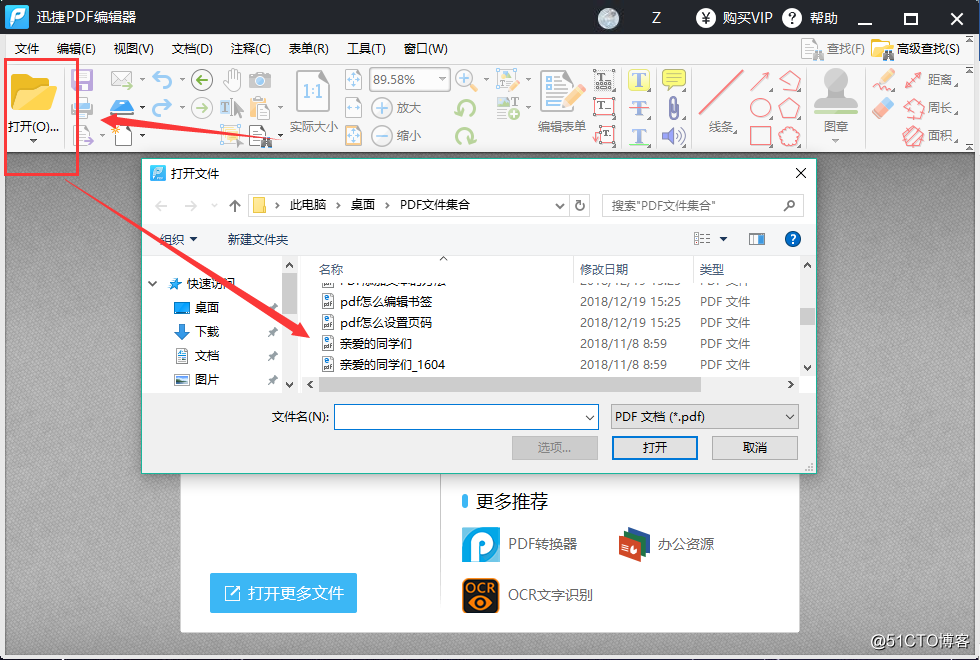
2:在软件的顶部找到文档,点击文档就可以找到旋转页面了。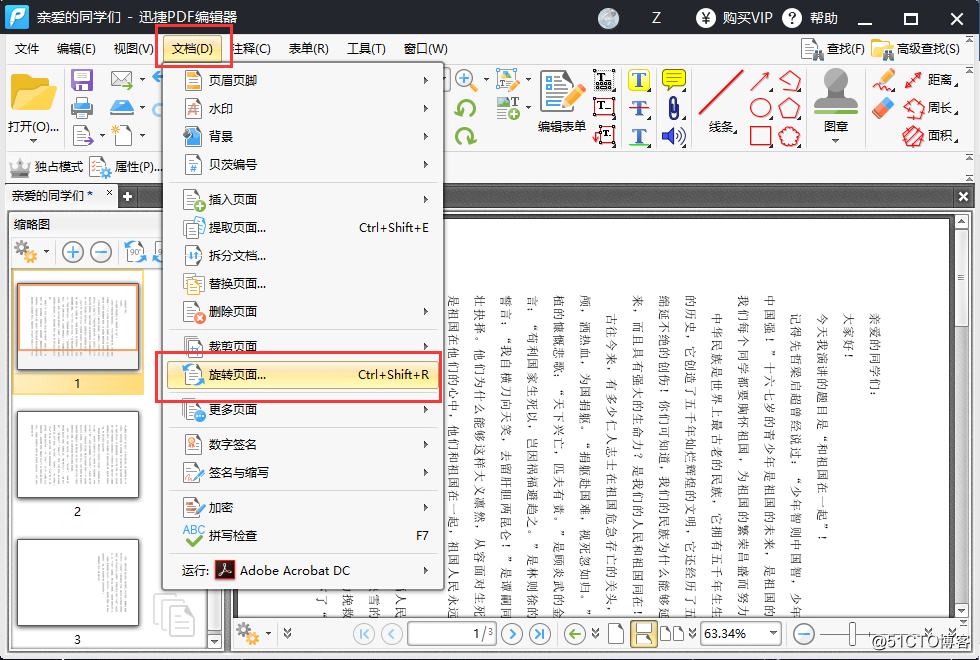
3:点击旋转页面,在软件中出现一个弹窗,在弹窗中我们可以选择旋转的方向,可以选择顺时针旋转,也可以选择逆时针旋转。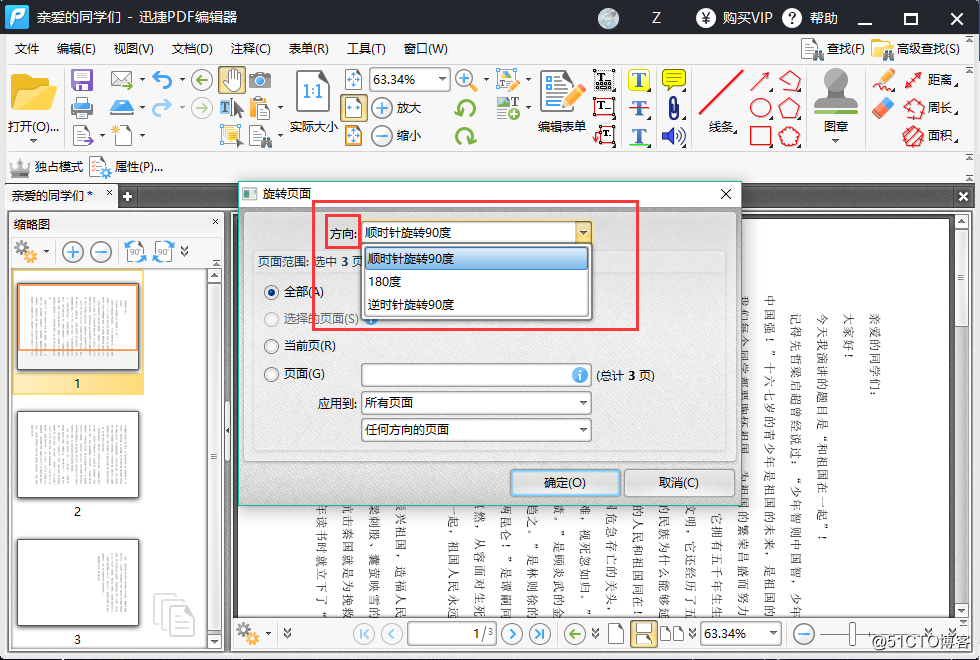
4:再往下是旋转的页面范围,我们在这里可以选择旋转的页面,可以选择全部页面旋转,也可以选择部分页面旋转。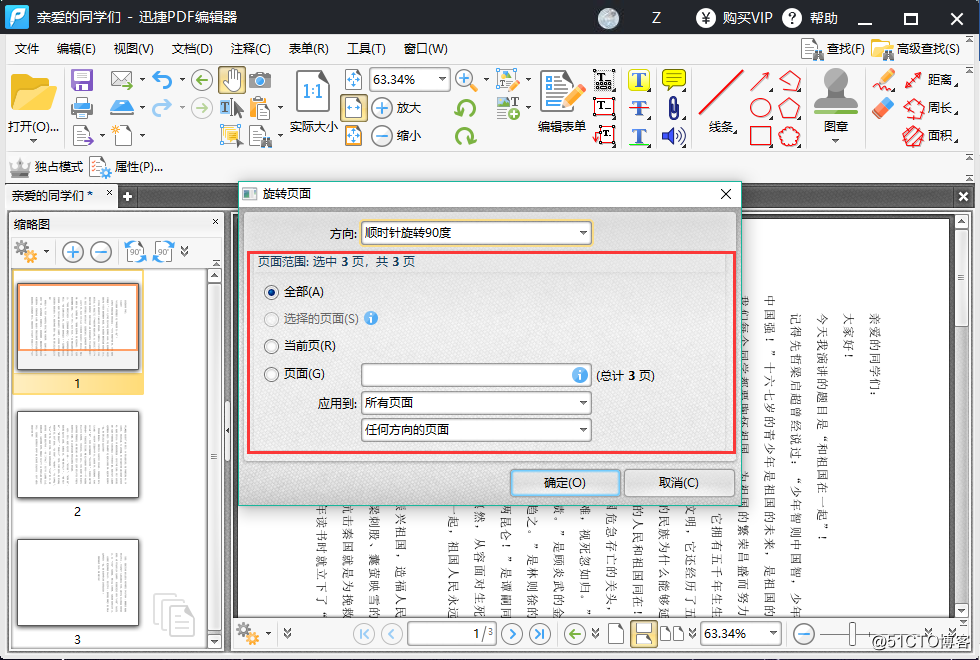
5:设置完成后点击确定,需要旋转的页面就会旋转完成了。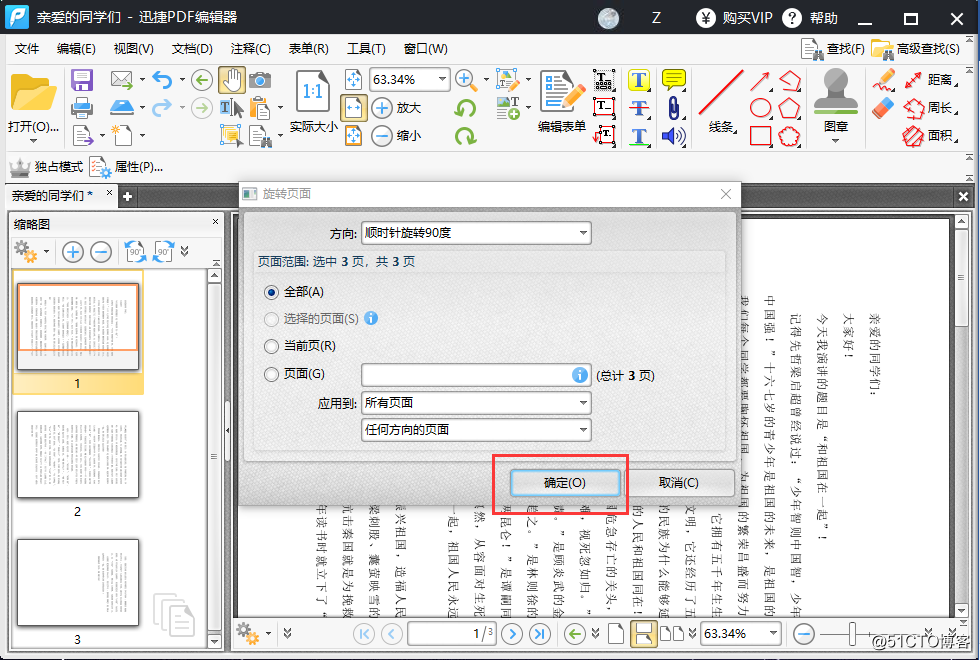
6:设置完成后,我们可以看到页面旋转后的情况,如果不满意可以重新旋转页面。然后在软件的顶部找到文件,点击文件就能找到保存以及另存为,直接将PDF文件保存到指定的位置就好。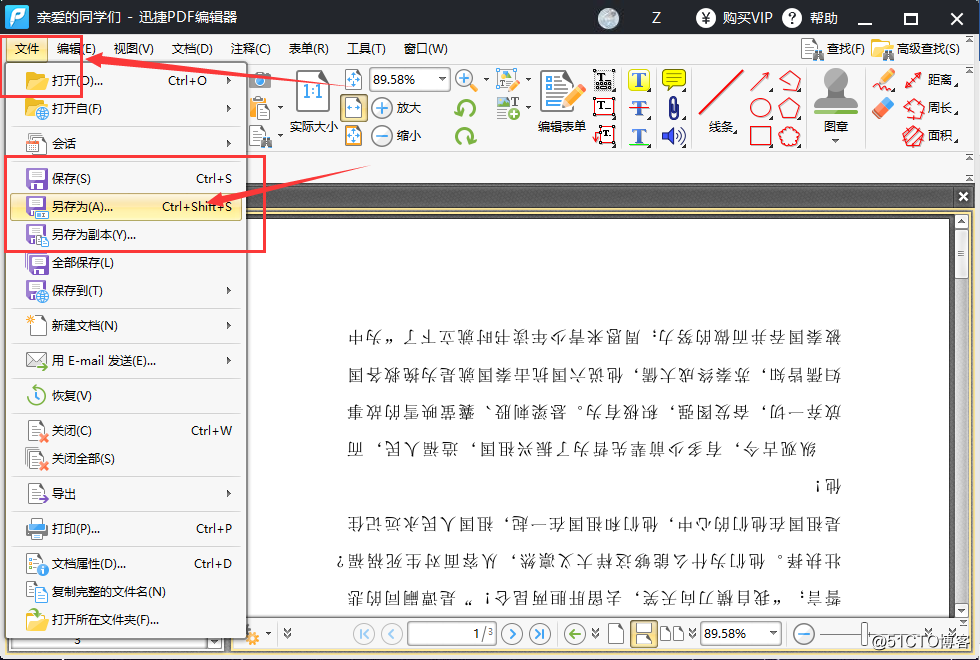
为大家分享的PDF旋转页面的操作就完成了,是不是比较简单呢?如果你需要进行PDF旋转页面的操作就可以安装迅捷PDF编辑器来进行操作哦。
以上是关于PDF如何旋转页面,PDF旋转页面的操作方法的主要内容,如果未能解决你的问题,请参考以下文章